windowsxp系统下怎样让文件以“详细信息”方式显示
windowsxp系统下,我们打开文件夹的话,所有文件默认都是以方格显示。那么,我们该如何将其该修改为“列表”的详细显示方法呢?下面,系统城小编就分享windowsxp系统下让文件以“详细信息”方式显示的设置方法。
推荐:winxpsp3纯净版下载
步骤如下:
1、在文件夹中单击右键,选择“查看”,我们可以发现默认的选项是以“平铺”显示的;
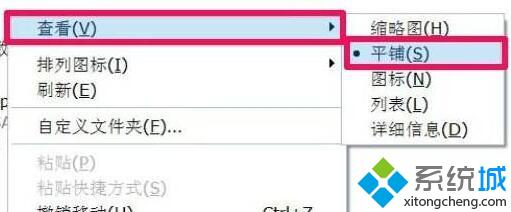
2、我们只需选项“详细信息”即可;
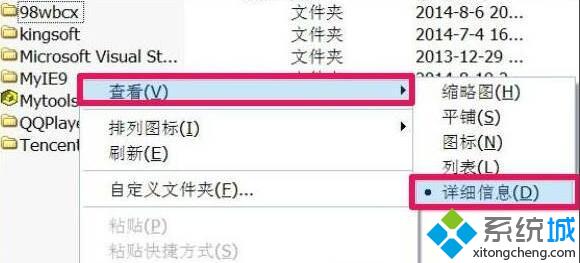
3、设置后打开其他文件夹,显示方式还不是“详细信息”,我们可以先在该文件夹中将查看方式设置为“详细信息”,然后点击“工具”—“文件夹选项”;
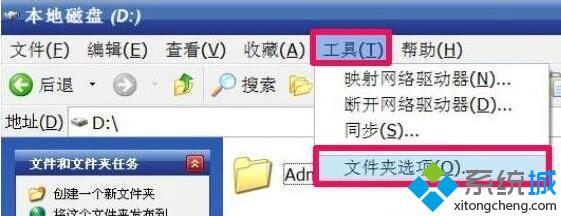
4、点击“查看”选卡,在下面点击“应用到所有文件夹”,点击确定即可。

按照上述步骤设置后,我们打开任意文件夹都会以“详细信息”的显示方式显示。是不是非常简单呢?有需要的同学们,可以一起尝试看看!
相关教程:怎样设置文件打开方式改变文件或文件夹的显示方式文件的显示方式本地连接详细信息空白我告诉你msdn版权声明:以上内容作者已申请原创保护,未经允许不得转载,侵权必究!授权事宜、对本内容有异议或投诉,敬请联系网站管理员,我们将尽快回复您,谢谢合作!










